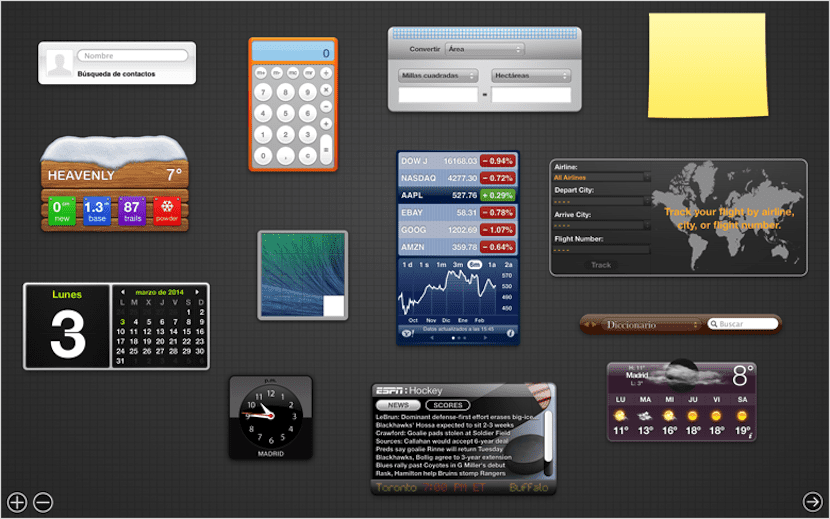
ככל שחלפו השנים, השירות ו- פונקציונליות לוח המחוונים צומצמה, והגיע לנקודה שאפל עצמה מנטרלת אותה באופן מקורי בכל גרסה חדשה של MacOS. אך למרות זאת, אנו עדיין יכולים למצוא מספר רב של משתמשים המשתמשים בו באופן קבוע.
הודות ל- Dashborad אנו יכולים לגשת במהירות לווידג'טים שאיתם אנו יכולים לתקשר במהירות מבלי לעבור ל- Launchad. בין הווידג'טים הפופולריים ביותר אנו מוצאים את המחשבון, מידע על מניות, זמן, אזורי זמן, חיפוש בספר אנשי הקשר ... אם אתה חושב שתוכל לנסות זאת, אנו נראה לך כיצד להפעיל את לוח המחוונים ב- MacOS Mojave.
הודות לבקרת המשימה, אנו יכולים לראות במהירות את כל החלונות הפתוחים, תמונות ממוזערות של יישומים במסך מלא ואת לוח המחוונים, והכל בתצוגה אחידה. אם אנחנו רוצים להפעיל את לוח המחוונים, עלינו ללכת לבקרת המשימה, הנמצא בתוך העדפות המערכת.
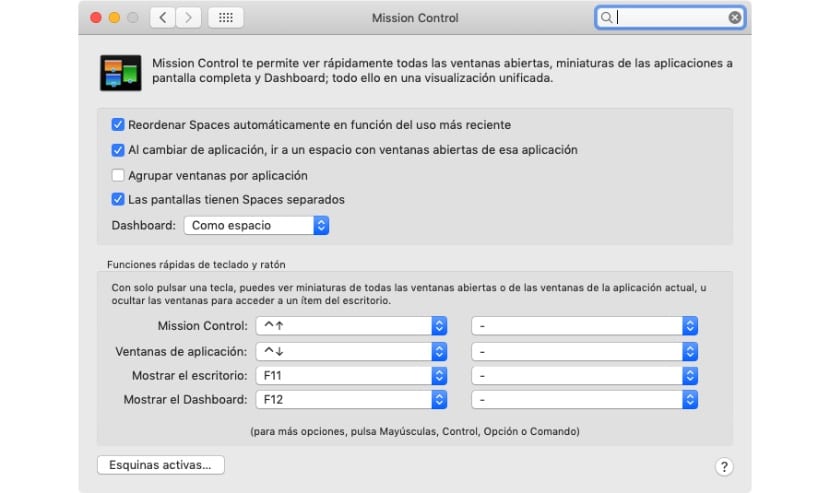
לאחר מכן, עלינו למקם את העכבר ליד התפריט הנפתח שכותרתו Dashboard ולבחור כיצד אנו רוצים להפעיל אותו: כמרחב או כשכבת-על. כדי לא להסתבך עם הפעלת לוח המחוונים, עלינו לבחור כחלל.
לאחר ההפעלה, לאחר שנפעיל את בקרת המשימה, נבדוק כיצד מול השולחן הראשון, אנו מוצאים פאנל חדש בשם לוח המחוונים. על ידי ריחוף מעליו, עומדת לרשותנו סדרת ווידג'טים עליהם נוכל לתקשר במהירות ובקלות.
כיצד להשבית את לוח המחוונים
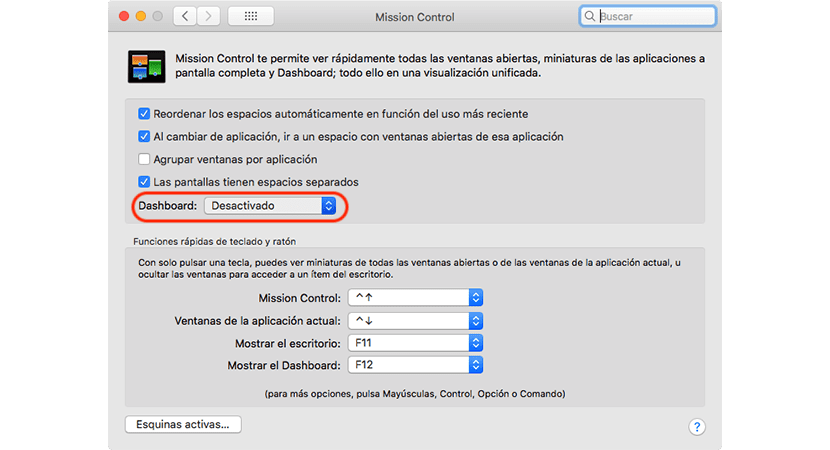
כדי להשבית את לוח המחוונים, עלינו לבצע את אותם השלבים, אך הפעם עלינו לבחור מהתפריט הנפתח שלצד הכותרת לוח המחוונים מושבת. באותה עת, החלונית שהוצגה ממש מול שולחן העבודה הראשון זה ייעלם לחלוטין.